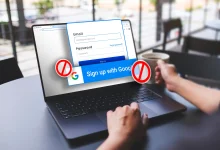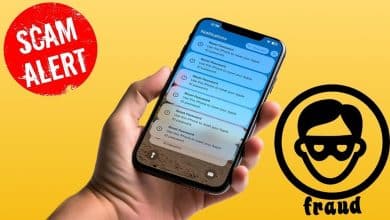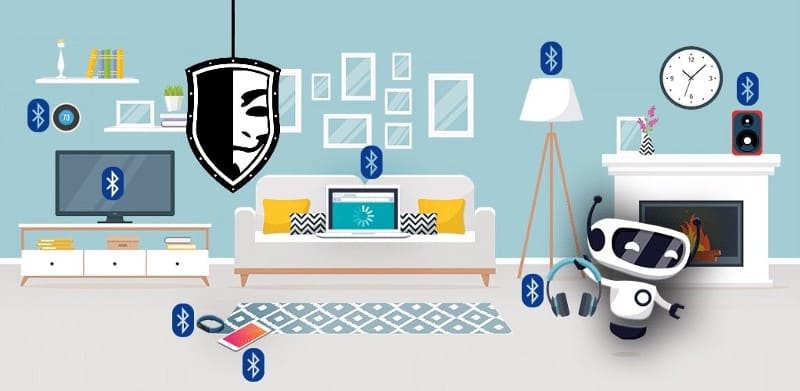قدم تحديث Creators الجديد لـ Windows 10 بعض الميزات الجديدة والرائعة ، وقدم الكثير من التحسينات لتلك الموجودة من قبل. من جميع الميزات الجديدة في Windows 10 تبرز ميزة FCU ، التحكم في الوصول إلى المجلد مفيدة جدا ومصممة خصيصا لحماية الملفات والمجلدات الخاصة بك من فيروسات الفدية.
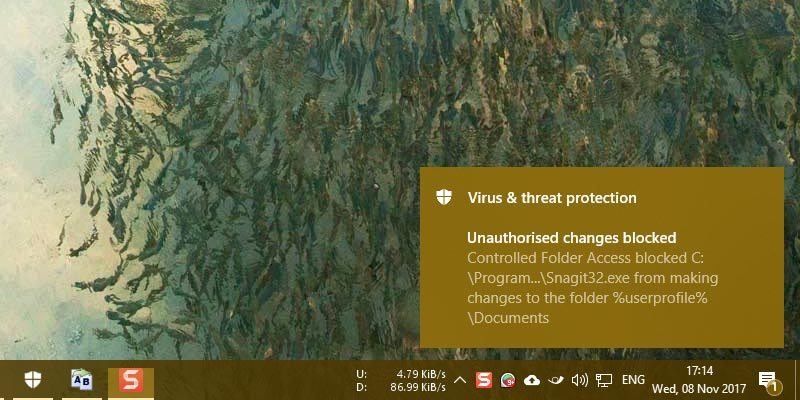
روابط سريعة
ما هي ميزة التحكم في الوصول إلى المجلد
عموما، تطبيقات Windows التقليدية يمكنها الوصول إلى كافة الملفات والمجلدات في النظام الخاص بك. إذا اخترت تلك التطبيقات ، فإن بامكانها بسهولة تعديل محتوى الملفات والمجلدات. برامج الروغ الخبيثة مثل فيروس الفدية يُمكنها الاستفادة من هذا الوصول غير المقيد وتقوم بتشفير جميع البيانات الخاصة بك وبعدها تقوم بطلب للحصول على فدية. وقد أصبح هذا قضية كبيرة على مدى السنوات القليلة الماضية.
للتعامل مع هذا، فقد أضافت Microsoft ميزة جديدة تسمى “التحكم في الوصول للمجلد” إلى نظام التشغيل Windows ، أو بشكل أكثر تحديدا، إلى ويندوز ديفندر. تتيح لك هذه الميزة الجديدة قفل المجلدات المهمة من اختيارك بحيث لا يمكن لأي برنامج ما لم يتم اعتباره آمنا من قبل Microsoft أو تحديده تحديدا من قبلك، تعديل الملفات والمجلدات في هذا المجلد المحدد.
تمكين وتكوين التحكم في الوصول إلى المجلد
بسبب القيود التي يضعها على برامج أخرى، يتم تعطيل التحكم في الوصول إلى مجلد افتراضيا. لتمكينه، ابحث عن “Windows Defender” في قائمة ابدأ وافتحه.
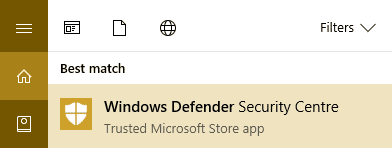
في Windows Defender، انتقل إلى “الفيروسات وتهديد الحماية” على اللوحة اليسرى قم بالنقر على الرابط “إعدادات الفيروسات وتهديدات الحماية ” التي تظهر على اللوحة اليمنى.
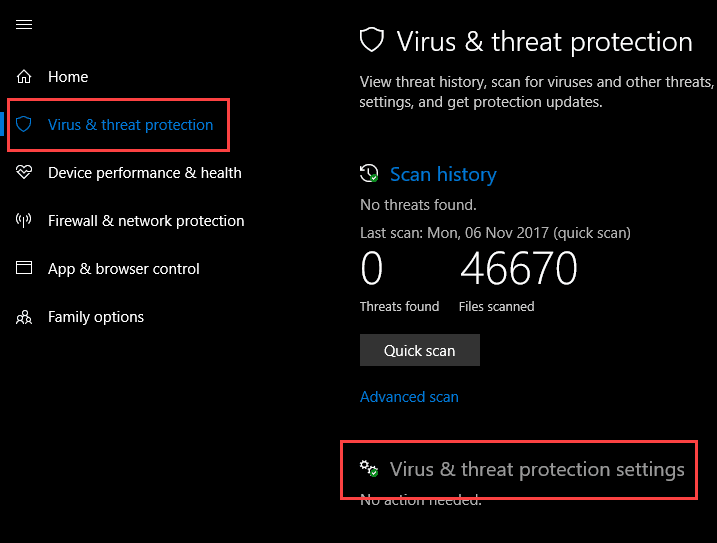
في هذه النافذة قم بالتمرير لأسفل على اللوحة اليمنى، ابحث عن خيار “الوصول إلى المجلد المتحكم فيه” وقم بالتبديل بين الزر أسفله إلى “تشغيل”. سيتيح هذا الإجراء ميزة الوصول إلى المجلد المراقب.
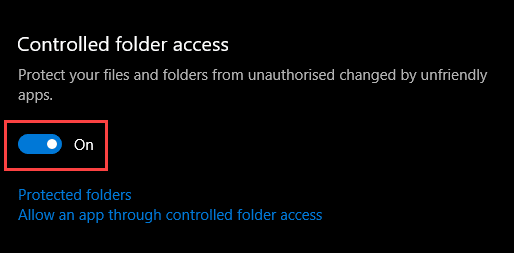
بشكل افتراضي، يتم تكوين هذه الميزة لحماية مجلداتك المنزلي مثل المستندات والصور والفيديو والموسيقى وسطح المكتب والمفضلة. لا يمكنك إزالة هذه المجلدات الافتراضية، ولكن يمكنك توسيع الحماية إلى مجلدات أخرى.
للقيام بذلك، انقر على الرابط “المجلدات المحمية” تظهر تماما تحت زر تشغيل / إيقاف.
انقر على زر “إضافة مجلد محمي“، حدد المجلد أو محرك الأقراص بأكمله من نافذة استعراض، وانقر على زر “فتح”.
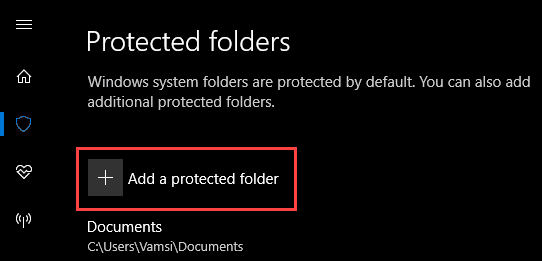
بمجرد النقر فوق الزر، سيتم إضافة المجلد إلى قائمة المجلدات المحمية. إذا كنت ترغب في إزالة المجلد في المستقبل، ببساطة انقر على زر “إزالة”.
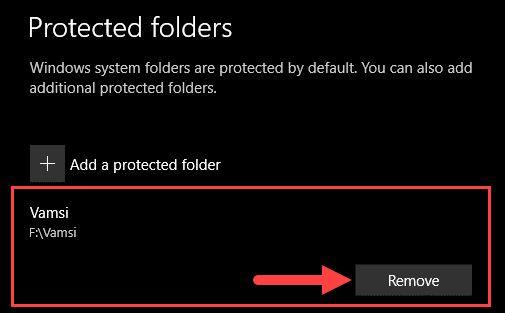
من هذه النقطة فصاعدا، سيتم حظر أي برنامج يحاول تعديل الملفات في المجلد المحمي.
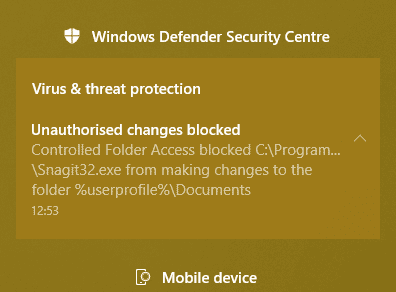
توفير الوصول إلى تطبيق ما
إذا تم حظر البرنامج المفضل لديك من إجراء تغييرات على المجلد المحمي، فيمكنك يدويا منح حق الوصول إليه. لإتاحة الوصول لأحد البرامج، انقر على الرابط “السماح للتطبيق للوصول إلى المجلد الذي تم التحكم فيه” الذي يظهر أسفل قسم “الوصول إلى المجلد المتحكم فيه”.
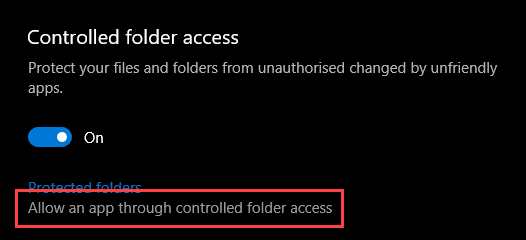
انقر على الزر “إضافة تطبيق مسموح به“.
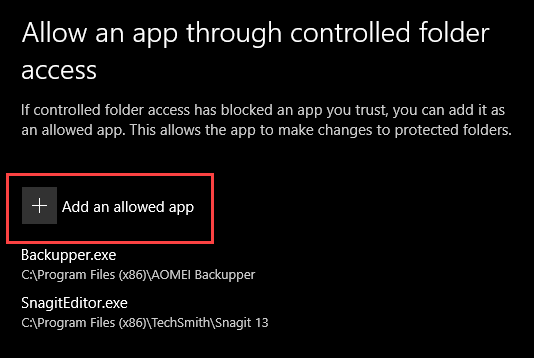
في نافذة الاستعراض انتقل إلى مجلد تثبيت التطبيق، حدد ملف exe وانقر على زر “فتح”.
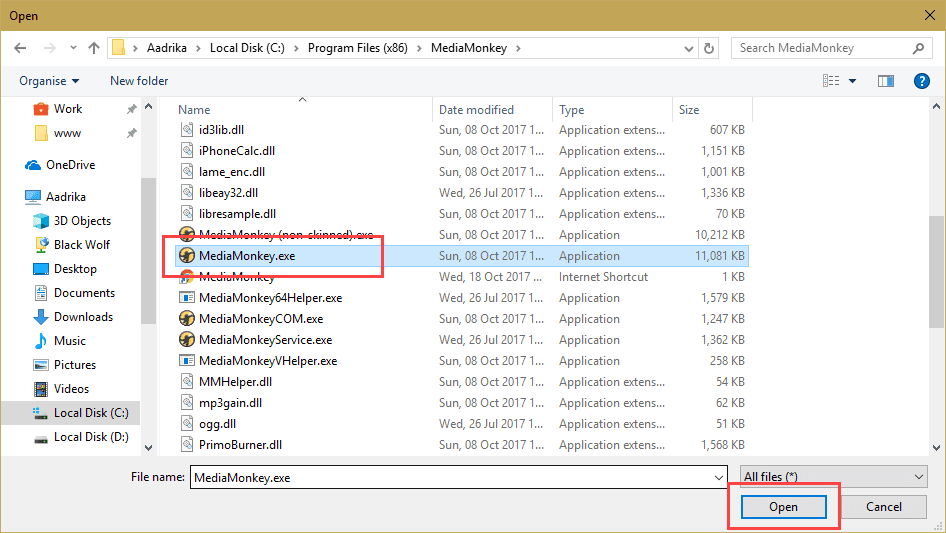
لقد أضفت بنجاح تطبيق يمكنه تعديل الملفات في المجلدات المحمية.
عند استخدام ميزة “التحكم في الوصول إلى مجلد“، قد تجد أن بعض التطبيقات مثل Phtotoshop يتم حظرها من قبل Windows Defender. كل ما عليك القيام به هو منحهم حق الوصول كما هو مبين أعلاه.
قد يسبب هذا بعض الإزعاج في البداية، ولكن هذا يستحق ذلك الجهد الإضافي لحماية الملفات الهامة والخاصة بك مثل الصور والفيديو والوثائق وغيرها من البيانات. تذكر أن هذه الميزة ليست بديلا عن النسخ الاحتياطية العادية. احرص دائما على الاحتفاظ بنسخة احتياطية من بياناتك المهمة.
يُمكنك التعليق أدناه لتقاسم أفكارك وتجاربك بشأن استخدام ميزة التحكم في الوصول لمجلد جديد لحماية الملفات والمجلدات الخاصة بك من فيروس الفدية والبرامج المارقة الأخرى.